4.7 Configurar Región de Interés y Bloques Personalizados
Ajustar Finamente la Región de Interés
Además de preconfigurar la región de interés, el software también soporta configurar una región de interés más precisa basada en los resultados de triangulación aérea después de completarse. Haga clic en el botón "Configurar Región de Interés/Bloques" para ingresar a la página de configuración de ROI y bloques personalizados.
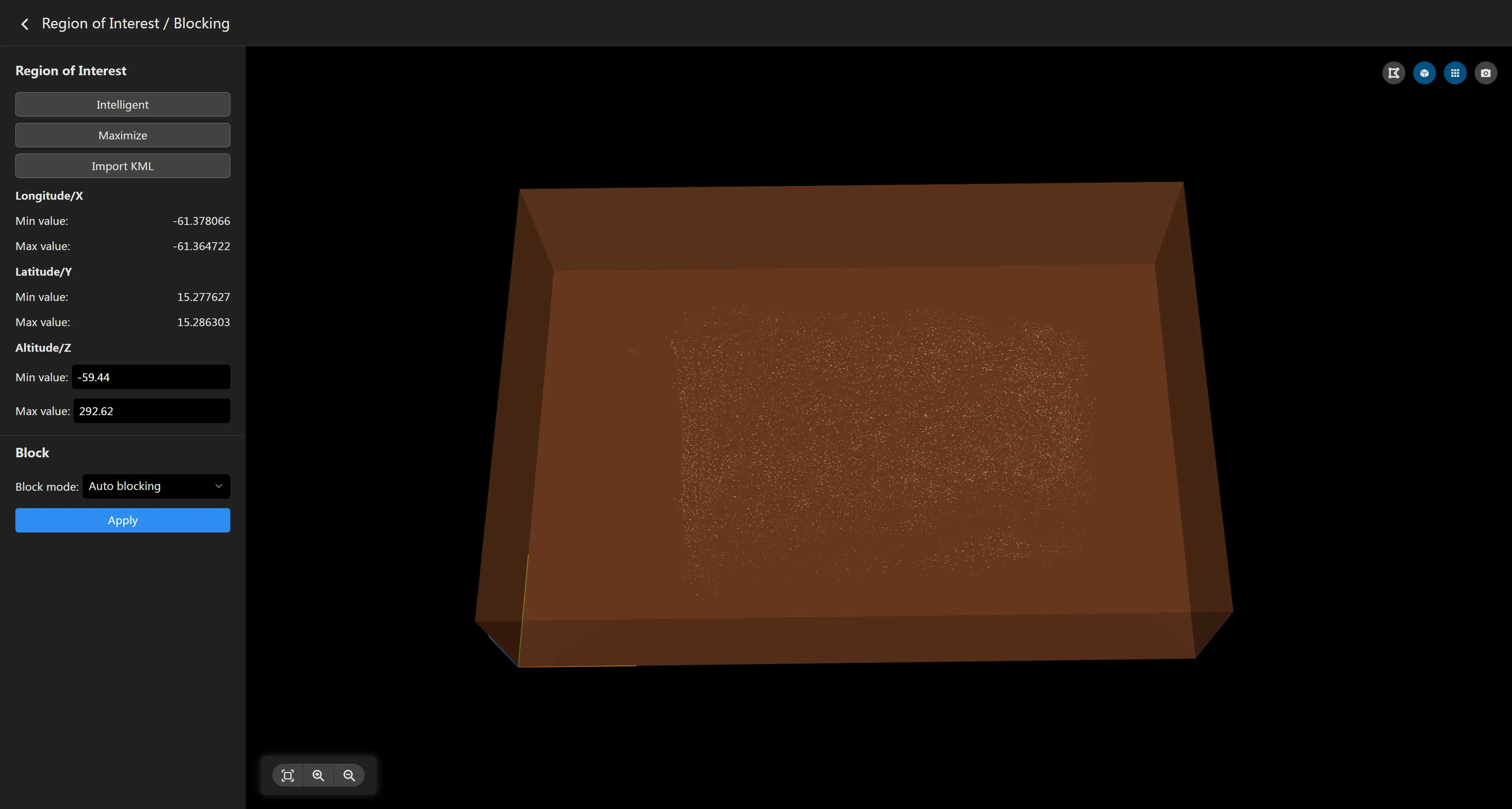
- Cambiar Región de Interés Si la región de interés no se configuró antes de la triangulación aérea, se usará por defecto la región de interés maximizada para asegurar que todas las nubes de puntos estén incluidas en el rango de reconstrucción. Puede cambiar entre diferentes regiones de interés a través del panel izquierdo. La región de interés "Inteligente" es calculada inteligentemente por el software basándose en la distribución de la nube de puntos. También puede importar un archivo KML para configurar una región de interés personalizada.
- Edición de Región de Interés
Hay algunos botones de alternancia en la esquina superior derecha del mapa de región de interés. Haga clic en
para ingresar al modo de edición de región de interés. El mapa mostrará los vértices del límite de la región de interés. Haga clic en un vértice para arrastrar su posición y ajustar el rango de la región de interés. Haga clic en el botón "+" en el medio para agregar un vértice. Mueva el mouse a un nodo y haga clic derecho para eliminar el nodo. El panel izquierdo le permite ajustar la altura mínima y máxima de la región de interés.
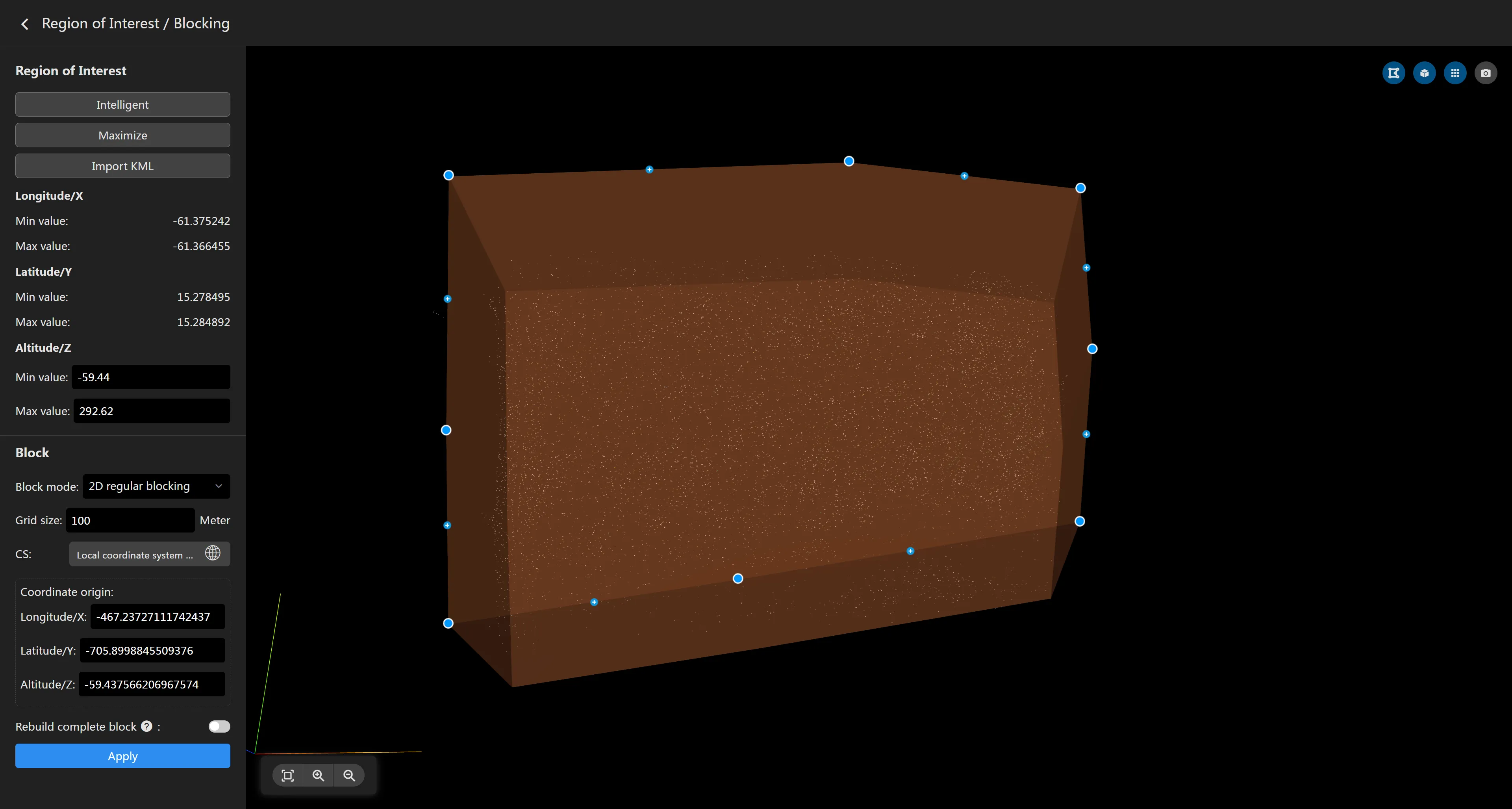
- Guardar Región de Interés
Las configuraciones se guardan automáticamente por defecto. Después de configurar, haga clic en la flecha
en la esquina superior izquierda de la página para regresar a la página de tarea.
Bloques Personalizados
Por defecto, el software divide automáticamente los bloques basándose en el tamaño de memoria del dispositivo de computación. Si no hay requisitos especiales, no necesita configurar bloques personalizados.
- Configurar Sistema de Coordenadas de Bloque El sistema de coordenadas de bloque por defecto es un sistema de coordenadas LocalENU con el origen en la esquina inferior derecha de la región de interés maximizada. Si necesita personalizar el sistema de coordenadas de bloque, puede seleccionar el sistema de coordenadas y origen de coordenadas en el panel de configuración de bloques. Este sistema de coordenadas solo sirve como origen para el bloqueo y no afecta el sistema de coordenadas de los resultados de reconstrucción. Si necesita configurar el sistema de coordenadas para los resultados de salida, hágalo en el panel de parámetros de resultados de reconstrucción.
- Modo de Bloque El software soporta 3 modos de bloque: Bloqueo Regular 2D: Ignora la información de altura del área de reconstrucción y realiza bloqueo regular solo en el plano XY según la grilla especificada y sistema de coordenadas. Bloqueo Regular 3D: Considera la altura del área de reconstrucción y realiza bloqueo regular en las direcciones X, Y y Z según la grilla especificada y sistema de coordenadas. Bloqueo por Memoria: Realiza bloqueo adaptativo especificando la memoria máxima ocupada por cada bloque.
- Reconstruir Bloques Completos
Si un bloque está ubicado exactamente en el límite de la región de interés, puede causar que este bloque sea cortado por la región de interés, resultando en solo una reconstrucción parcial. Si quiere que los bloques en el límite de la región de interés se reconstruyan completamente, puede activar el interruptor
**Reconstruir Bloques Completos**. En tareas de mapeo de áreas grandes, el área de reconstrucción generalmente se divide en sub-tareas. Para bloques en el límite de corte, activar**Reconstruir Bloques Completos**puede evitar el problema de bloques de límite incompletos después de la fusión. Para lograr buenos resultados, asegure suficiente superposición de imágenes para los bloques de límite. - Guardar Parámetros de Bloque Después de configurar la información del bloque, haga clic en el botón "Aplicar". La interfaz mostrará información específica del bloque y la memoria máxima ocupada por un solo bloque. Tenga en cuenta que la memoria máxima no puede exceder la memoria máxima disponible del dispositivo de computación, de lo contrario puede llevar a falla en la reconstrucción del bloque.
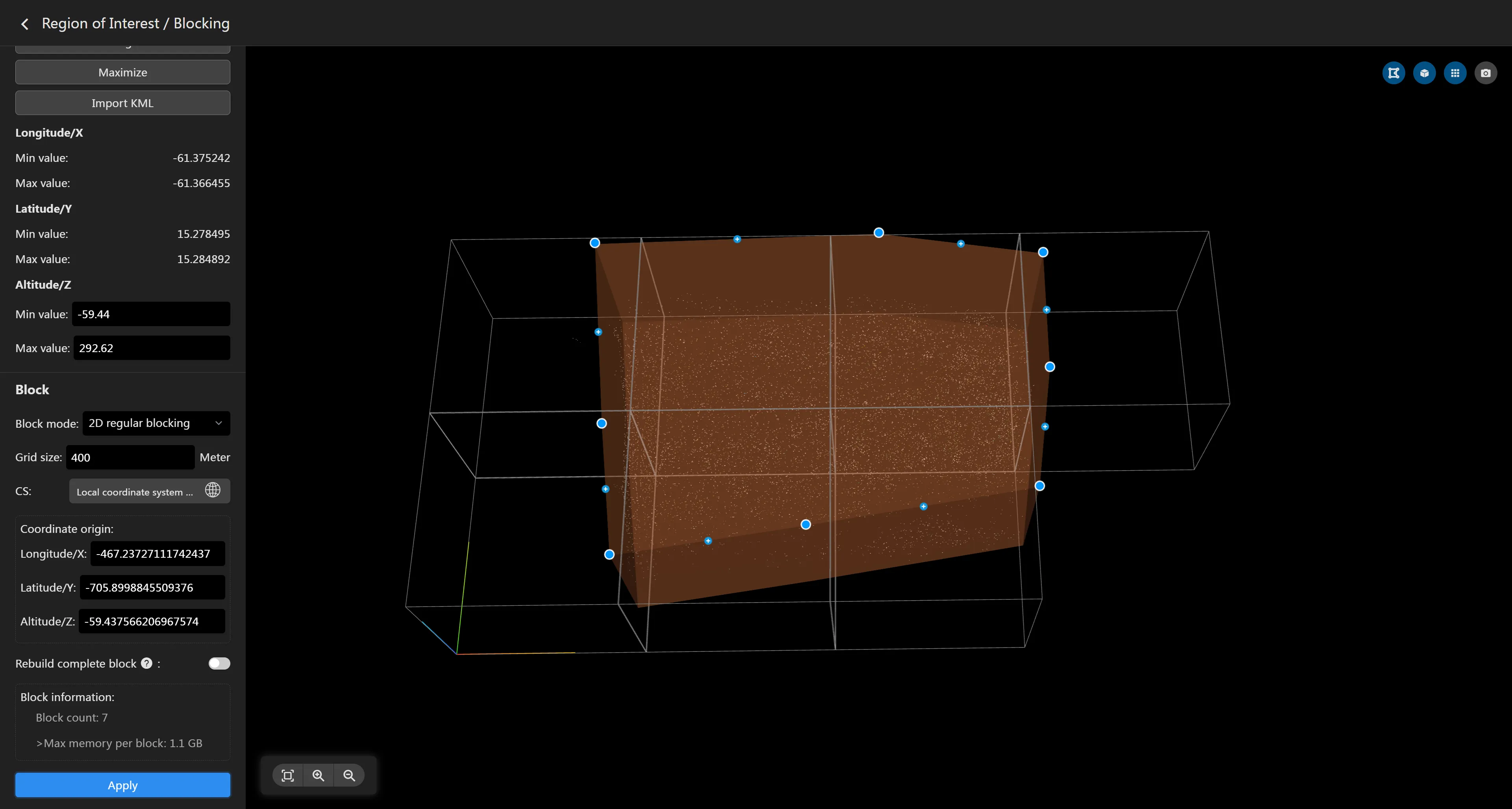
Si la grilla de bloques no cumple con los requisitos, puede ajustar los parámetros y hacer clic en "Aplicar" nuevamente. Después de configurar, haga clic en regresar para guardar automáticamente la información del bloque.